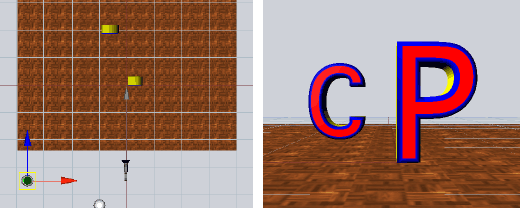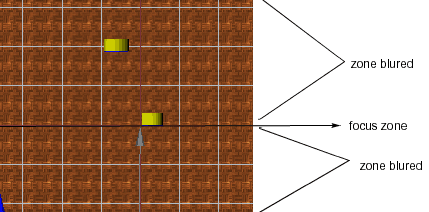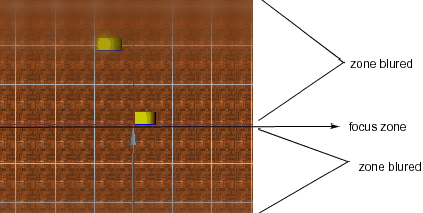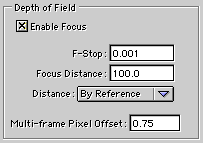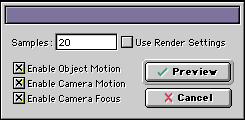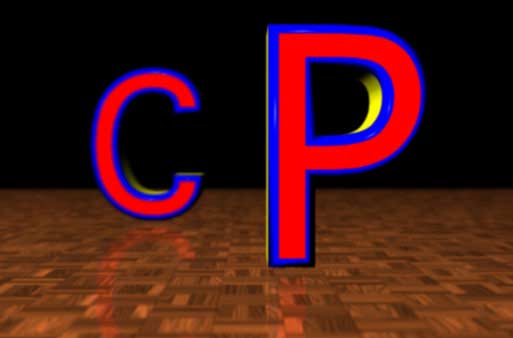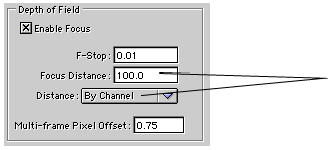| 1) Créez une scène basique avec deux objets posés sur un sol.
2) Placez la référence de la caméra sur l'objet que vous voulez faire apparaitre net, sur la lettre "P" dans cet exemple. Regardez la zone floue / zone nette / zone floue
3) Maintenant imaginez que l'on puisse voir la profondeur de champs du dessus de la scène..
4) La prochaine étape est d'activer le "Enable Focus" dans la fenêtre infos de la caméra
5) Pour commencer essayons en réglant le F-stop à : 0.001
|
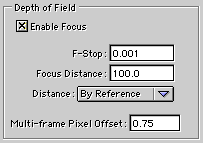 |
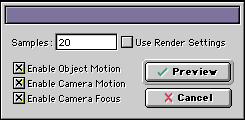 |
6) Dans la fenêtre de preview cilquez avec la touche alt enfoncée sur le bouton du preview, une nouvelle fenêtre apparait... Si l'option de rendu "Multi-frame" n'est pas activé dans la fenêtre de rendu, faites-le ici. “Use Render Settings” (20 = multi-frames)
7) Faites un preview...
|
 |
8) Le résultat est trop flou mais ça permet de voir si tout fonctionne.
9) Maintenant remmontez le f-stop à 0.01 (Plus la valeur du F-Stop est élevée, moins les objets proches seront flous).
|
10) Refaites un preview
C'est beaucoup mieux comme ça :)
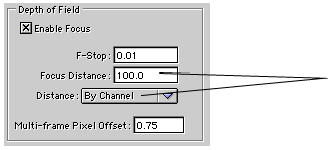 |
11) Si vous voulez changer la zone de netteté, il suffit de déplacer la référence de la caméra, ou bien, si vous choisissez “Distance By Channel”, en modifiant le paramètre “Focus Distance”.
C'est finit!!!!!!!!!!!!!
Remerciements à David, Matt, Manel et à tous les gars du PlatterEI :) |
|